android开发学习笔记系列(5)--fragment与viewpage
前言
在前面的博客写到我针对一个项目完成了动态布局的效果,顿时感觉很爽,那么下面我针对我在前文中所讲的tabhost的实现做出一个新的方法,tabhost基本已经被启用,现在基本使用Fragment与viewpage进行实现相同的功能,在园子里有很多这样的博客,现在我在这里呢,继续是参考了一些博客进行了一些总结!
原因:在加载过程中,你会发现使用tabhost的内存资源比fragment大得多,因此我没有很多的安卓的截图的原因在于我一直使用真机做开发,这样虽然在博客园上很少能够图文并茂,但也使开发的安卓软件是真实可靠的,当然我没有任何对使用虚拟机开发的人有任何意见。
特别是现在我完全使用android studio进行开发,虽然这个IDE,我自己也不太熟悉,但是使用这个IDE还是相当之方便的!还能看内存的使用情况
Fragment简介
好了,回归正途了,我们今天要讨论的是传说中Fragment,这玩意可以做好多事,就像我们的Activity一样,只要继承这个类就能激发其各种能力!说说Fragment的实质吧
Fragment自Android3.0引入的API,可以将其看作是Activity的子模块,其英文翻译是就是片段的意思!
使用fragment的布局文件
main_activity.xml
在这里,我需要规定我使用的viewpage的局域与我使用的相当于tabhost的按键布局文件
<LinearLayout xmlns:android="http://schemas.android.com/apk/res/android"
xmlns:tools="http://schemas.android.com/tools"
android:layout_width="match_parent"
android:layout_height="match_parent"
tools:context=".MainActivity"
android:background="#f0f3f5"
android:orientation="vertical"
>
<android.support.v4.view.ViewPager
android:id="@+id/viewpager"
android:layout_width="match_parent"
android:layout_height="0dp"
android:layout_weight="1"
>
</android.support.v4.view.ViewPager>
<include layout="@layout/bottom"
/>
</LinearLayout>
include layout="@layout/bottom"表示我包含了一个叫bottom的layout文件
先看这个布局的效果图!
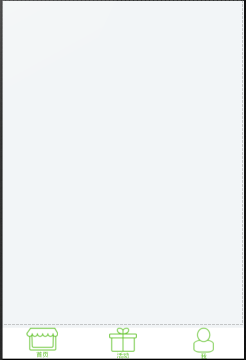
在这里,我们可以知道上面的
那么bottom这个文件咋么写呢?在这里我还更改了button的样式,让页面更加好看!
<?xml version="1.0" encoding="utf-8"?>
<LinearLayout xmlns:android="http://schemas.android.com/apk/res/android"
android:layout_width="match_parent"
android:layout_height="98px"
android:orientation="horizontal"
android:layout_gravity="center"
android:background="#ffffff"
android:layout_alignParentBottom="true"
android:id="@+id/tab"
>
<LinearLayout
android:id="@+id/tab_home"
android:layout_width="match_parent"
android:layout_height="match_parent"
android:orientation="vertical"
android:layout_weight="1"
android:clickable="true"
>
<RadioButton
android:gravity="center"
android:id="@+id/btnhometab"
android:layout_width="match_parent"
android:layout_height="match_parent"
style="@style/Widget.AppCompat.ActionButton"
android:checked="true"
android:button="@null"
android:text="首页"
android:textSize="10sp"
android:drawableTop="@drawable/tab_home"
android:textColor="@drawable/tab_text_color"
android:clickable="false"
/>
</LinearLayout>
<LinearLayout
android:id="@+id/tab_activity"
android:layout_width="match_parent"
android:layout_height="match_parent"
android:orientation="vertical"
android:layout_weight="1"
android:clickable="true"
>
<RadioButton
android:gravity="center"
android:id="@+id/btnactivitytab"
android:layout_width="match_parent"
android:layout_height="match_parent"
style="@style/Widget.AppCompat.ActionButton"
android:checked="true"
android:button="@null"
android:text="活动"
android:textSize="10sp"
android:drawableTop="@drawable/tab_activity"
android:textColor="@drawable/tab_text_color"
android:clickable="false"
/>
</LinearLayout>
<LinearLayout
android:id="@+id/tab_me"
android:layout_width="match_parent"
android:layout_height="match_parent"
android:orientation="vertical"
android:layout_weight="1"
android:clickable="true"
>
<RadioButton
android:gravity="center"
android:id="@+id/btnmetab"
android:layout_width="match_parent"
android:layout_height="match_parent"
style="@style/Widget.AppCompat.ActionButton"
android:checked="true"
android:button="@null"
android:text="我"
android:textSize="10sp"
android:drawableTop="@drawable/tab_me"
android:textColor="@drawable/tab_text_color"
android:clickable="false"
/>
</LinearLayout>
</LinearLayout>
我们来看一下效果图:
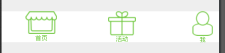
在这里我们可以看到我将button的styke样式改成了actionButton样式,当然,还有一点要注意的是我将linearout做为了点击事件,而底下的radiobutton使之触发效果失效(android:clickable="false")这样可以使没点到图片只要在这个区域内便可以实现点击事件在textcolor这个属性我又设置了
fragment配合viewpage实现tabhost外加活动功能!
我们先来看一下我所相匹配的mainactivity文件
import android.os.Bundle;
import android.support.v4.app.Fragment;
import android.support.v4.app.FragmentPagerAdapter;
import android.support.v4.view.ViewPager;
import android.view.View;
import android.view.Window;
import android.widget.LinearLayout;
import android.widget.RadioButton;
import java.util.ArrayList;
import java.util.List;
public class MainActivity extends android.support.v4.app.FragmentActivity {
/******
*各类声明
*/
private ViewPager viewPager;
private FragmentPagerAdapter pagerAdapter;
private List<Fragment> fragments;
private LinearLayout homeTab;
private LinearLayout activityTab;
private LinearLayout meTab;
private RadioButton homeRbtn;
private RadioButton activityRbtn;
private RadioButton meRbtn;
@Override
protected void onCreate(Bundle savedInstanceState) {
super.onCreate(savedInstanceState);
requestWindowFeature(Window.FEATURE_NO_TITLE);
setContentView(R.layout.activity_main);
GetView();//你可以先将其注释掉
initView();
initEvent();
setSelect(0);
}
/*****
* 动态布局实现 请参考我写的动态布局
*/
private void GetView(){
Autosize autosize = new Autosize();
// 获取实际的屏幕宽度
autosize.setScreensize(autosize.Metricwidth(this));
LinearLayout bottom = (LinearLayout) findViewById(R.id.tab);
autosize.llinearlayoutheight(98,bottom);
}
/******
* famage 处理
*
*/
private void initView() {
viewPager = (ViewPager) findViewById(R.id.viewpager);
//bottom的tab linearlayout id
homeTab = (LinearLayout) findViewById(R.id.tab_home);
activityTab = (LinearLayout) findViewById(R.id.tab_activity);
meTab = (LinearLayout) findViewById(R.id.tab_me);
homeRbtn = (RadioButton) findViewById(R.id.btnhometab);
activityRbtn = (RadioButton) findViewById(R.id.btnactivitytab);
meRbtn = (RadioButton) findViewById(R.id.btnmetab);
fragments = new ArrayList<Fragment>();
//添加tab
fragments.add(new FragmentHome());
fragments.add(new FragmentActivity());
fragments.add(new FragmentMe());
//相应的适配器
pagerAdapter = new FragmentPagerAdapter(getSupportFragmentManager()) {
@Override
public android.support.v4.app.Fragment getItem(int position) {
return fragments.get(position);
}
@Override
public int getCount() {
return fragments.size();
}
};
// 绑定适配器
viewPager.setAdapter(pagerAdapter);
viewPager.setOnPageChangeListener(new ViewPager.OnPageChangeListener() {
@Override
public void onPageScrolled(int position, float positionOffset, int positionOffsetPixels) {
}
@Override
public void onPageSelected(int position) {
int currentItem = viewPager.getCurrentItem();
setTab(currentItem);
}
@Override
public void onPageScrollStateChanged(int state) {
}
});
}
//设置事件
private void initEvent(){
View.OnClickListener listener = new View.OnClickListener() {
@Override
public void onClick(View v) {
switch (v.getId()) {
case R.id.tab_home:
setSelect(0);
break;
case R.id.tab_activity:
setSelect(1);
break;
case R.id.tab_me:
setSelect(2);
break;
default:
break;
}
}
};
homeTab.setOnClickListener(listener);
activityTab.setOnClickListener(listener);
meTab.setOnClickListener(listener);
}
private void setTab(int i){
resetbtn();
// 切换内容区域
switch (i)
{
case 0:
homeRbtn.setChecked(true);
break;
case 1:
activityRbtn.setChecked(true);
break;
case 2:
meRbtn.setChecked(true);
break;
}
}
private void setSelect(int i){
viewPager.setCurrentItem(i);
setTab(i);
}
private void resetbtn(){
homeRbtn.setChecked(false);
activityRbtn.setChecked(false);
meRbtn.setChecked(false);
}
}
相信大家对此有了一定的了解,我是通过radiobutton的不同状态来确定更改的颜色的!
tab_text_color.xml
<?xml version="1.0" encoding="utf-8"?>
<selector xmlns:android="http://schemas.android.com/apk/res/android">
<item android:state_checked="true" android:color="#64c32f"/>
<!-- not selected -->
<item android:state_checked="false" android:color="#000000"/>
</selector>
tab_me.xml
<?xml version="1.0" encoding="utf-8"?>
<selector xmlns:android="http://schemas.android.com/apk/res/android" >
<item
android:state_checked="false"
android:drawable="@drawable/firsttab2"/>
<item
android:state_checked="true"
android:drawable="@drawable/firsttab" />
</selector>
通过这两个xml文件,我做了相应的效果!
后记
后面我将写一篇有关百度定位最新版本的使用博客,如果你喜欢我写的博客呢!求关注!
android开发学习笔记系列(5)--fragment与viewpage的更多相关文章
- android开发学习笔记系列(1)-android起航
前言 在学习安卓的过程中,我觉得非常有必要将自己所学的东西进行整理,因为每每当我知道我应该是如何去实现功能的时候,有许多细节问题我总是会遗漏,因此我也萌生了写一系列博客来描述自己学习的路线,让我的an ...
- android开发学习笔记系列(2)-android应用界面编程
前言 本篇博客将会简要介绍andriod开发过程中的一些界面元素和编程的实现,我将大家走进安卓的XML世界,当然可能会涉及到java代码,当然本文主要是介绍XML文件的界面布局. 那么我们的XML存在 ...
- android开发学习笔记系列(4)--android动态布局
前言 在做一个有关苏果APP的项目中,但是fuck的是,我完全使用相对布局之后及线性布局之后发现坑爹的事情了,屏幕不能适配,这是多大的痛,意味着,必须使用相应的代码实现动态布局!呵呵,不做项目不知道, ...
- android开发学习笔记系列(6)--代码规范
在开发android的时候,我对自己写的代码很是不满,原因在于自己看到别人的代码,很是头痛,原因很简单,别人写的代码,我就要去猜他的意思,极其烦恼,嗯,就是他没有遵循代码规范,因此我在博客园上寻找一篇 ...
- android开发学习笔记系列(3)--ScrollView与HorizontalScrollView
ScrollView与HorizontalScrollView 这是一个滚动视图,就是说如果你在你的UI中容不下那么多的内容,且你对自己的UI都已经设置好了px,OK,那么在适应屏幕过程中,我们并不希 ...
- android开发学习笔记000
使用书籍:<疯狂android讲义>——李刚著,2011年7月出版 虽然现在已2014,可我挑来跳去,还是以这本书开始我的android之旅吧. “疯狂源自梦想,技术成就辉煌.” 让我这个 ...
- 步步为营 SharePoint 开发学习笔记系列总结
转:http://www.cnblogs.com/springyangwc/archive/2011/08/03/2126763.html 概要 为时20多天的sharepoint开发学习笔记系列终于 ...
- 【转】Android开发学习笔记(一)——初识Android
对于一名程序员来说,“自顶向下”虽然是一种最普通不过的分析问题和解决问题的方式,但其却是简单且较为有效的一种.所以,将其应用到Android的学习中来,不至于将自己的冲动演变为一种盲目和不知所措. 根 ...
- Android开发学习笔记DDMS的使用
打开DDMS DDMS 的全称是Dalvik Debug Monitor Service,是 Android 开发环境中的Dalvik虚拟机调试监控服务. DDMS里面包含了:Device(设备) F ...
随机推荐
- 第K大01背包
其实这个问题,真的挺好想的,但是我咋想了那么久呢~~ 很好理解,第K大01背包一定基于01背包,dp数组也很容易的想到由dp[V] ----> dp[V][K],来表示背包容量是V时候的第 ...
- maven工程聚合和继承的意义
聚合的意义: 对于一个大型的项目,如果我们直接作为一个工程开发,由于相互之间的依赖我们只能从头到尾由一组人开发,否则就会出现一个类好多人开发,相互更改的混乱局面,这个时候我们就将项目进行了横向和纵向的 ...
- shell 命令 netstat 查看端口占用
netstat 查看 8888端口的占用情况
- EBS获取并发程序Trace File
http://blog.itpub.net/16832682/viewspace-1249765/ 最近因为项目上出现了PL/SQL性能的问题,因此需要对已经开发好的并发程序进行调优的工作.调优有个很 ...
- 分形之康托(Cantor)三分集
1883年,德国数学家康托(G.Cantor)提出了如今广为人知的三分康托集,或称康托尔集.三分康托集是很容易构造的,然而,它却显示出许多最典型的分形特征.它是从单位区间出发,再由这个区间不断地去掉部 ...
- 详述MSSQL服务在渗透测试中的利用 (下篇)
part3 MSSQL写文件 步骤1 sp_makewebtask写文件 因为是`SA`权限,如果目标服务器是web服务器,我们也不用去备份了,可以直接写个一句话木马进去到web目录. 在不知道web ...
- [vuejs] vue2.0-layer-mobile移动端弹层
vue2.0-layer-mobile移动端弹层 本次组件升级支持slot内容分发功能,实现高定制内容风格的弹层 安装方法 npm install vue2-layer-mobile -S 初始化 i ...
- 01-Linux的基本指令
Linux的基本指令 基础指令(重点) 1.ls指令: 含义:ls(list) 用法1:#ls 含义:列出当前工作目录下的所有文件/文件夹的名称 用法2:#ls 路径 含义:列出指定路径下的所有文件 ...
- ES代码总结2
本文部分转载于: http://www.cnblogs.com/luxiaoxun/p/4869509.html ElasticSearch的基本用法与集群搭建 一.简介 ElasticSearch ...
- python多线程--Condition(条件对象)
Condition class threading.Condition(lock=None 这个类实现条件变量对象.条件变量允许一个或多个线程等待,知道它们被另一个线程唤醒. 如果给出了lock参数而 ...
